多sheet合并到一张表格:实现Excel数据整合的最佳方法
在日常的办公中,我们经常会遇到需要将多个Excel表格合并在一起的情况,特别是当数据量较大时,这一工作显得尤为繁琐且耗时,此时运用多sheet合并到一张表格的方法,不仅能够提高合并的效率和准确性,还能使数据更加清晰明了,方便后续的分析处理。本文将介绍如何利用Excel的功能,将多个sheet页上的数据以简单快捷的方式整合到一个表格中,让合并工作变得轻松愉快。
具体步骤:
1.首先打开含有多张sheet表单的excel文件,新建一张sheet表,选中A1单元格。示例:工作表1和工作表2为数据表单,新建空白表单工作表三,在工作表3中选中A1单元格。
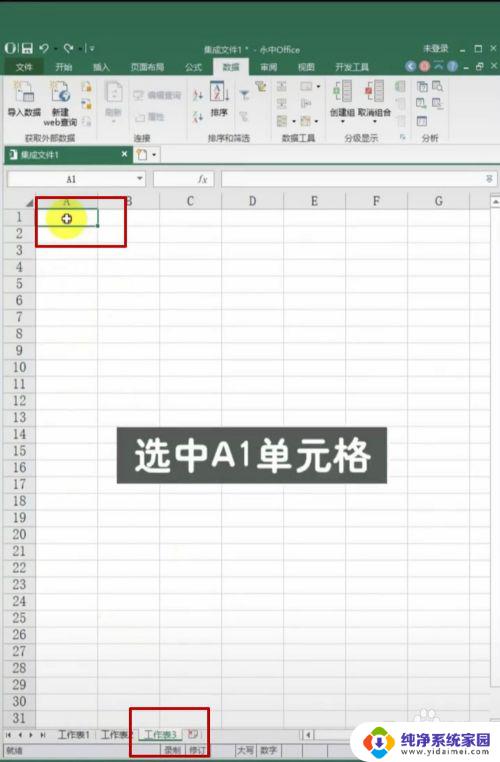
2.选中A1单元格之后,点击菜单栏中的【数据】,然后选择【合并计算】选项,具体操作如图所示:
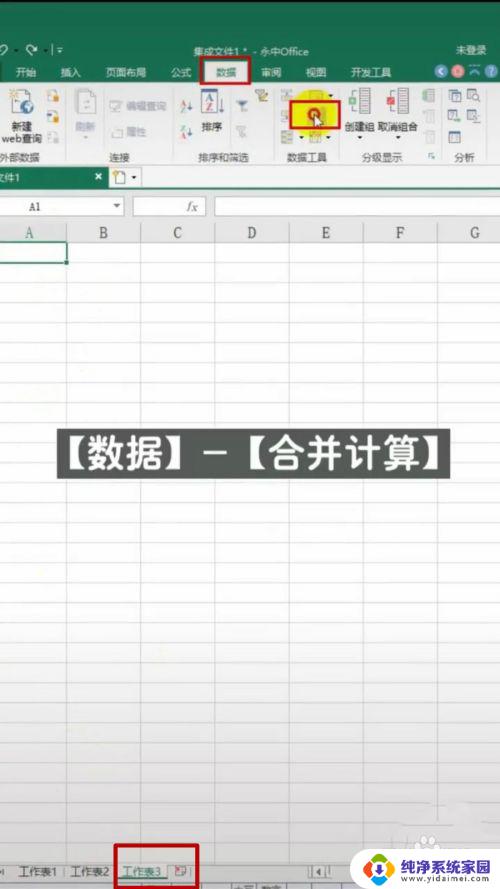
3.然后会跳转至“合并计算”弹出框,点击【单元格引用】下面的按钮,进行引用数据源的操作。具体操作如图所示:
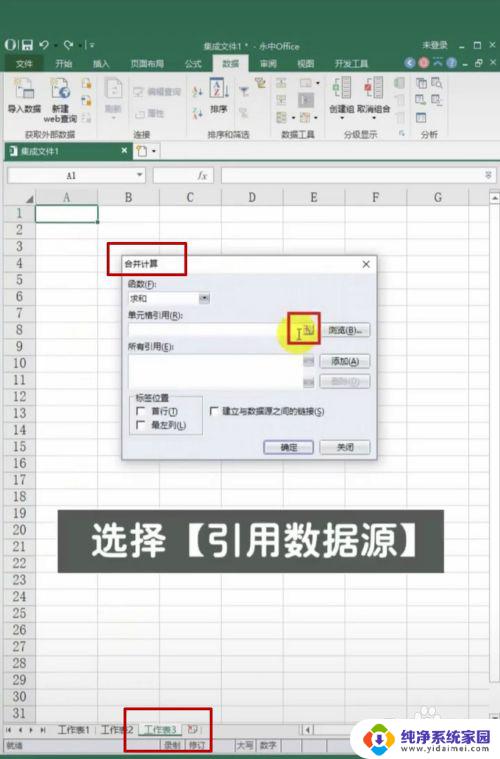
4.选中“工作表1”里面的数据,弹出框“合并计算”中会出现“工作表1”里面的数据信息。然后点击右侧的按钮,具体操作如图所示:
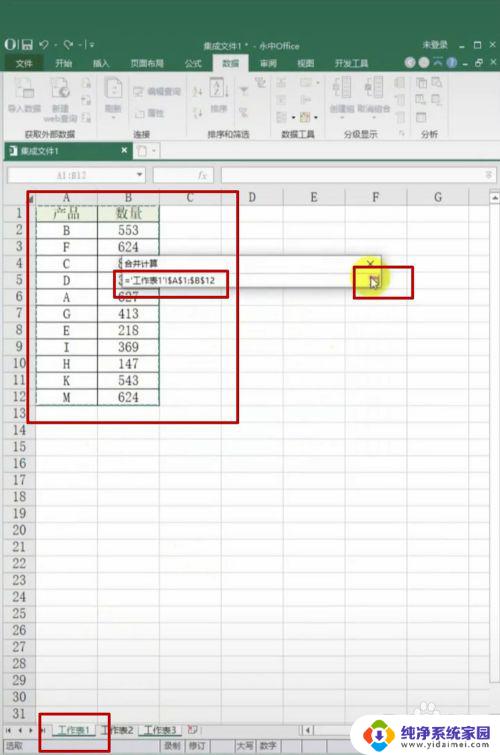
5.点击右侧按钮之后,会返回到“合并计算”的弹出框。在【所有引用】下,点击【添加】就会看到“工作表1”里面的数据信息显示在了【所有引用】下面。具体操作如图所示:
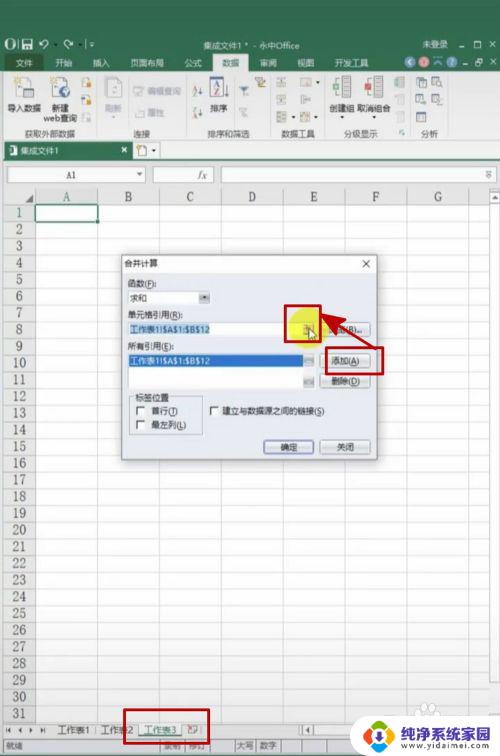
6.再次点击【单元格引用】下面的按钮,进行引用数据源的操作。选中“工作表2”里面的数据,弹出框“合并计算”中会出现“工作表2”里面的数据信息,然后点击右侧的按钮
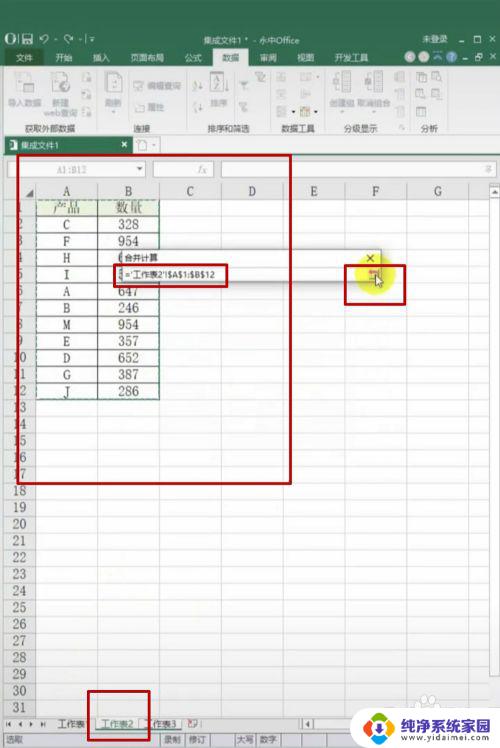
7.点击右侧按钮之后,会返回到“合并计算”的弹出框。点击【添加】就会看到“工作表2”里面的数据信息显示在了【所有引用】下面。然后勾选【首行】和【最左列】,点击【确定】,就可以了。具体操作如图所示:
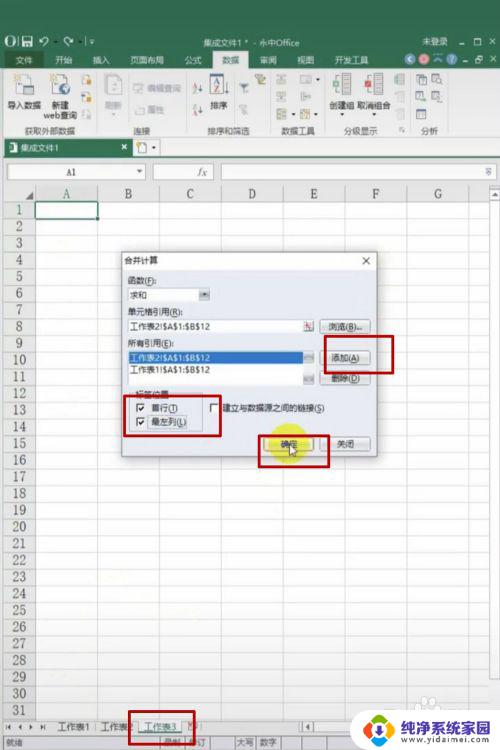
以上就是多个工作表合并到一个表格的全部内容,碰到同样的情况的朋友们赶紧参照小编的方法来处理吧!希望能够对大家有所帮助。
多sheet合并到一张表格:实现Excel数据整合的最佳方法相关教程
- excel合并多个sheet Excel多个sheet表数据合并技巧
- excel合并表格功能在哪里 Excel数据选项合并表格的使用方法
- excel2007多个表格合并到一个表格怎么操作 Excel如何将多个表格合并到一张表格
- excel两个列表内容怎么合并 快速合并Excel中多列表格的数据
- 如何把多个excel表格放到一个表格里 合并多个EXCEL表格为一个
- excel表格怎么把多列合并成一列 Excel多列数据合并成一列方法
- 如何在wps表格中合并多个数据表格为一个完整表格
- 如何将两个excel表格合并成一个 多个excel表合并方法
- 如何将多个excel表的内容转到一个excel表 如何将多个Excel表格合并成一张表格
- 合并多个excel文件至一个表格 怎样将多个Excel中的表格合并到一个表格中
- 笔记本开机按f1才能开机 电脑每次启动都要按F1怎么解决
- 电脑打印机怎么设置默认打印机 怎么在电脑上设置默认打印机
- windows取消pin登录 如何关闭Windows 10开机PIN码
- 刚刚删除的应用怎么恢复 安卓手机卸载应用后怎么恢复
- word用户名怎么改 Word用户名怎么改
- 电脑宽带错误651是怎么回事 宽带连接出现651错误怎么办